Apžvalga
Sveikatos patikrinimų įrašų kūrimas
Informacija apie medicininius patikrinimus vedama į Tikrinimai SPR lentelę. Įrašus galima kurti rankiniu būdų arba automatiniu.
Automatiniu būdu nauji medicininių patikrinimų įrašai sukuriami, kuomet įdarbinamas naujas darbuotojas, sukuriama nauja paskyrimo kortelė ir įvedamos pareigos.
Duomenys įvedami į laukus:
Darbuotojo Nr.
Vardas
Pavardė
Įdarbinimo data
Kodas – numatytoji reikšmė, nustatyta lentelėje Numatytieji tikrinimai SPR.
Pastaba
Galiojimo nuo ir iki datos bei kita papildoma informacija lentelėje turi būti įvedama rankiniu būdu.
Norint kurti įrašus automatiniu būdu reikia apibrėžti ryšį tarp darbuotojo pareigų ir medicininių patikrinimų.
Meniu parinkite Personalas > Nustatymai > Numatytieji tikrinimai (arba įveskite paieškos lauke Numatytieji tikrinimai SPR) > spauskite Naujas.
Jei visiems darbuotojams turėtų būti sukurtas automatinis medicininio patikrinimo įrašas su tuo pačiu kodu, tuomet pakanka tik įvesti kodą lauke Tikrinimo kodas.
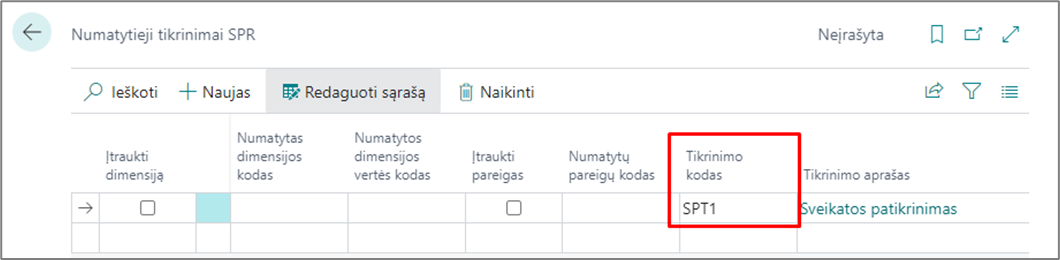
Jei tikrinimo kodai skiriasi pagal pareigas, įveskite informaciją stulpeliuose:
• Įtraukti pareigas – pažymėkite lauką
• Numatytų pareigų kodas – parinkite pareigų kodą
• Tikrinimo kodas – parinkite nurodytoms pareigoms atitinkamą tikrinimų kodą
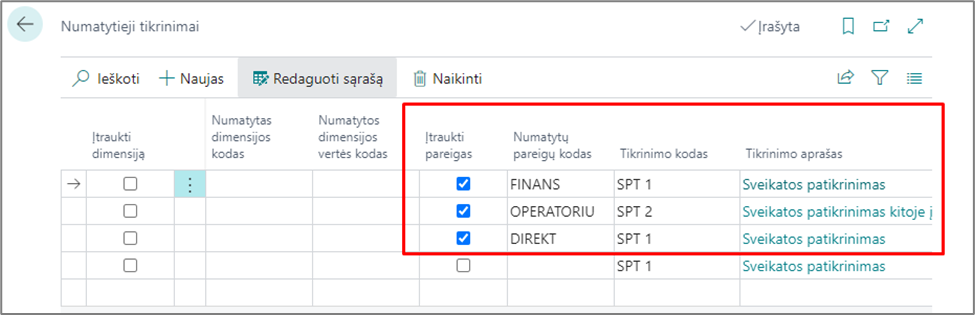
Kitas žingsnis yra parinkti su kuriais tikrinimo kodais bus siunčiami priminimai.
Įveskite paieškos lauke Papildomos darbuotojo informacijos kodai SPR > stulpelyje Įtraukti į priminimus pažymėkite norimus kodus.

Tikrinimai SPR lentelėje šis požymis bus matomas prie medicininio patikrinimo įrašo.
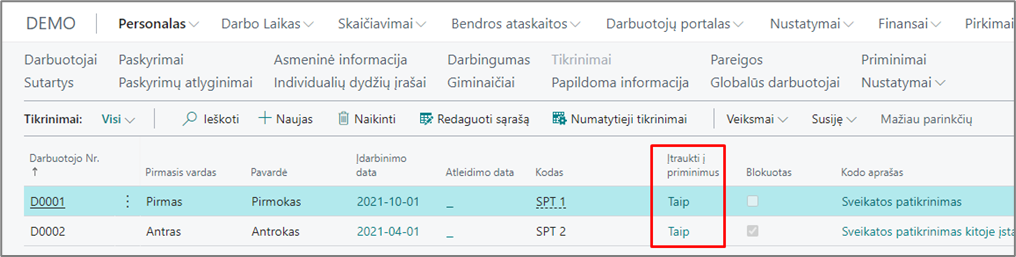
Jeigu norima, kad tam tikri įrašai būtų neaktyvus, ir nebūtų įtraukiami į priminimo el. laiškus, tuomet reiktų ties tais įrašais pažymėti lauką Blokuota.
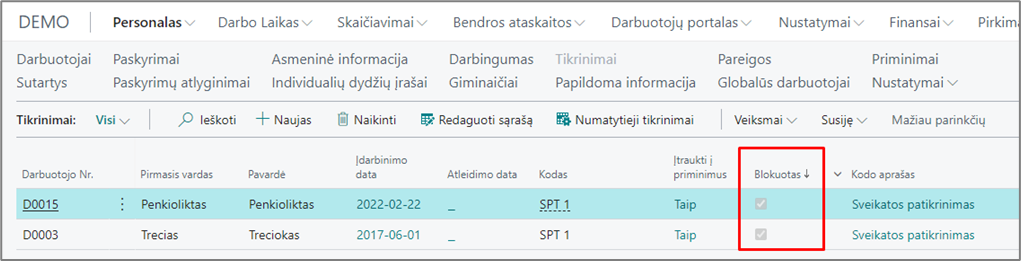
Sistemoje realizuota galimybė vienu metu užblokuoti arba atblokuoti kelis įrašus iš karto.
Parinkite įrašus, meniu spauskite Veiksmai > Blokuoti (Atblokuoti).
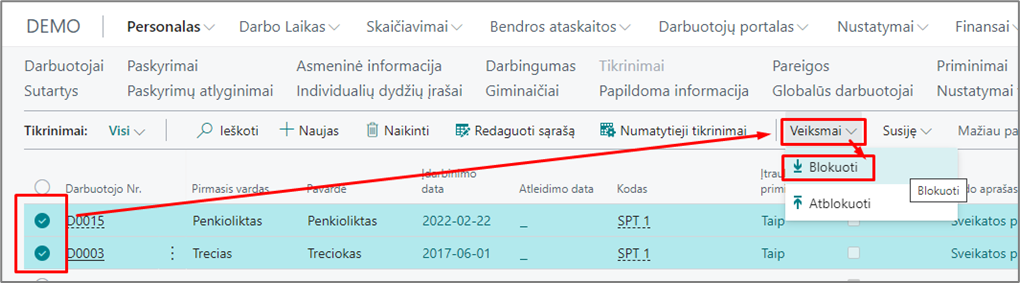
Medicininių patikrinimų priminimų siuntimo nustatymai
Meniu parinkite Personalas > Priminimai (arba įveskite paieškos lauke Priminimai SPR), spauskite Naujas.
Įveskite informaciją į Priminimo kortelės laukus:
Skiltis „Bendra“:

Kodas - įveskite priminimo kodą. Galite įvesti 20 simbolių (pastaba: tarpas taip pat laikomas simboliu).
Aprašas - įveskite priminimo aprašymą.
Būsena - atvaizduojama priminimo būsena. Galimos reikšmės: Sustabdyta, Parengta. Sukūrus priminimo kortelę, jos būsena automatu nustatoma Sustabdyta. Kai priminimo pažyma paruošta naudoti, būsena turi būti pakeista į Parengta (meniu mygtukas Nustatyti – parengta).
Jei priminimo kortelę reikia koreguoti, būsena turi būti pakeičiama į Sustabdyta (meniu mygtukas Nustatyta – Sustabdyta).Lentelės ID - parinkite medicininių patikrinimų įrašų lentelę – Tikrinimai SPR.
Lentelės antraštė - parinktos lentelės antraštė.
Lentelės darbuotojo Nr. lauko Nr. - parinkite darbuotojo numerio lauką.
Lentelės darbuotojo nr. lauko antraštė - parinkto lauko antraštė.
Skiltis „Lentelės Filtrai":

Lentelės filtrai - parinkite filtrus medicinų tikrinimų įrašams.
Jeigu buvo įrašų kurie buvo Blokuoti ir į priminimus turi būti traukiami įrašai tik su tam tikrais medicininių tikrinimų kodais, tuomet būtina parinkti filtrus:
o Blokuota - pasirinkite Ne
o Įtraukti į priminimus – parinkite Taip
Su tokiais filtrais bus siunčiami įrašai, kurie nėra užblokuoti ir kurie buvo pažymėti – Įtraukti į priminimus.Lentelės datos lauko Nr. - parinkite lauką, kuriame, Tikrinimai SPR lentelėje, yra vedamos medicininių tikrinimų galiojimo pabaigos datos (įprastai laukas Galioja iki).
Lentelės datos lauko pavadinimas - parinkto lauko pavadinimas.
Už laikotarpį - parinkite laikotarpį, kuriame bus filtruojami įrašai.
Laikotarpio datos filtro formulė - įveskite datos formulę, naudojamą apskaičiuojant, kokio laikotarpio įrašai turėtų būti filtruojami (pvz. jei už laikotarpį lauke nurodyta Mėnuo, o šiame lauke įrašysite formulę 1M, tuomet bus filtruojami įrašai sekančio mėnesio laikotarpyje)
Jei įrašysite pvz. formulę -1M, tai bus filtruojami įrašai praeito mėnesio laikotarpyje)Įtraukti tuščią datą - pažymėkite, jei norėsite į priminimus įtraukti įrašus, kurių galiojimo datos yra tuščios.
Datos filtro peržiūra - atvaizduojamas laikotarpis, pagal nustatytus datos filtravimo parametrus, t.y. šiame laikotarpyje bus tikrinamos įrašų galiojimo datos.
Skiltis „Siųsti":

Siuntimo dažnumas - parinkite priminimų siuntimo dažnumą.
Galimi variantai:
o Visada – priminimai bus siunčiami pagal nustatytus darbų eilės siuntimo parametrus (žr. skyrių Priminimų darbų eilės nustatymas)
o Pasirinktinės – priminimai bus siunčiami pagal formulę, įvestą lauke Kito siuntimo datos formulė.Kito siuntimo datos formulė - įveskite datos formulę, pagal kurią bus apskaičiuojama kada turėtų būti siunčiami priminimai.
Pavyzdžiui
+1M-EM - priminimas bus išsiųstas pirmąją mėnesio dieną
-EM+26D - priminimas bus išsiųstas 27-ąją mėnesio dieną
Pastaba
EM - reiškia einamas mėnuo
D - reiškia vieną dieną
Kito siuntimo datos pvz. - atvaizduojama, pagal įvesta formulę, apskaičiuota sekanti priminimo siuntimo data.
Gavėjas – darbuotojas - pažymėkite, jei priminimas turi būti siunčiamas darbuotojui, t.y. darbuotojas gaus pranešimą, jei jo medicininio tikrinimo įrašas patenka į nustatytą įrašų filtravimo laikotarpį. Darbuotojas laiške matys tik savo informaciją.
Gavėjas – vadovas - pažymėkite, jei priminimas turi būti siunčiamas vadovams.
Gavėjas – papildomas el. paštas - įveskite el. paštus atsakingų asmenų, kurie taip pat turi gauti priminimus.
Pastaba
Galima įvesti kelis el. paštus, naudojant simbolį "|".
Skiltis „El. laiškas"
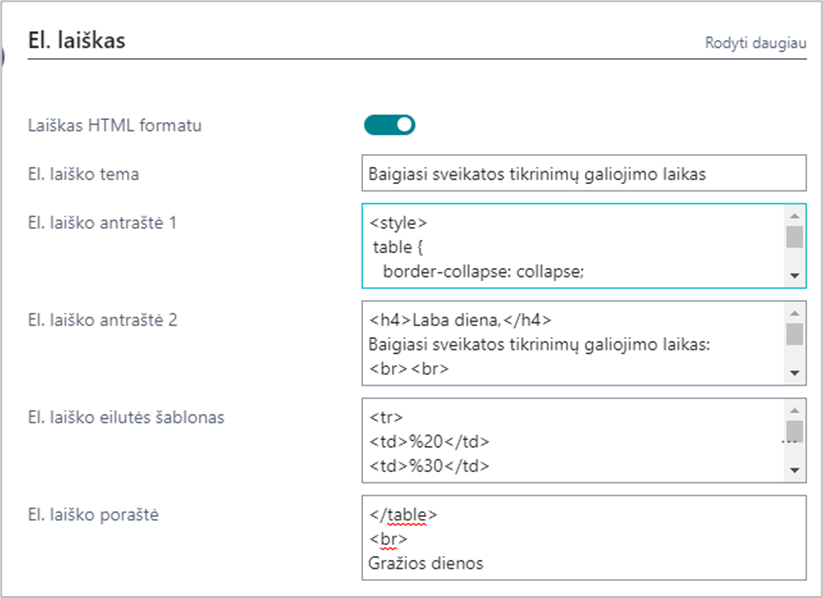
Laiškas HTML formatu - pažymimas laukas.
El. laiško tema - įveskite el. laiško temą.
El. laiško antraštė 1
El. laiško antraštė 2
El. laiško eilutės šablonas - el. laiško antraštės ir teksto struktūra, kuri sukuriama automatu.
Meniu juostoje pasirinkite Generuoti HTML lentelę > atsidariusioje lentelėje parinkite laukus, kurie turi būti įtraukti į tekstą > spauskite Gerai.
El. laiško antraštė yra sukuriama automatu pagal įvestą lentelės aprašą, lauke Aprašas. Esant poreikiui tekstą galima koreguoti lauke El. laiško antraštė 2.El. laiško poraštė - jei reikia, įveskite el. laiško poraštę.
Pastaba: negalima nutrinti esamų simbolių, norimą tekstą rašykite sekančioje eilutėje po simbolių.
Kuomet priminimo kortelė yra paruošta, ją reikia suaktyvinti – meniu juostoje spauskite Nustatyti – Parengta. Kai priminimo pažymos būsena yra Parengta, priminimo redaguoti nebus įmanoma. Norėdami redaguoti priminimą – vėl nustatykite būseną į Sustabdyta (spauskite meniu Nustatyti - Sustabdyta).
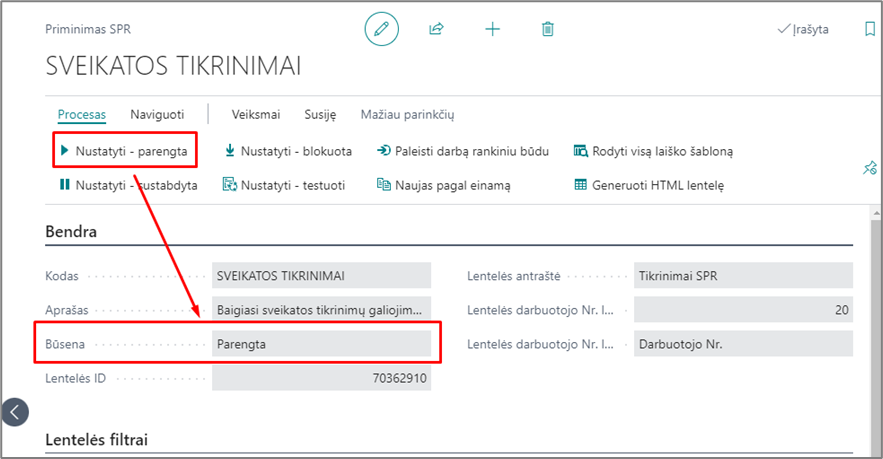
Norėdami peržiūrėti ar priminimo įrašai buvo išsiųsti spauskite meniu Naviguoti > Priminimo žurnalo įrašas.
Jei priminimo įrašai nebuvo išsiųsti, įrašo būsena bus klaida. Stulpelyje Klaidos pranešimas bus rodomas klaidos priežastis.
Sėkmingai išsiųstų priminimo įrašų būsena bus Išsiųsta.

El. laiško pavyzdys:
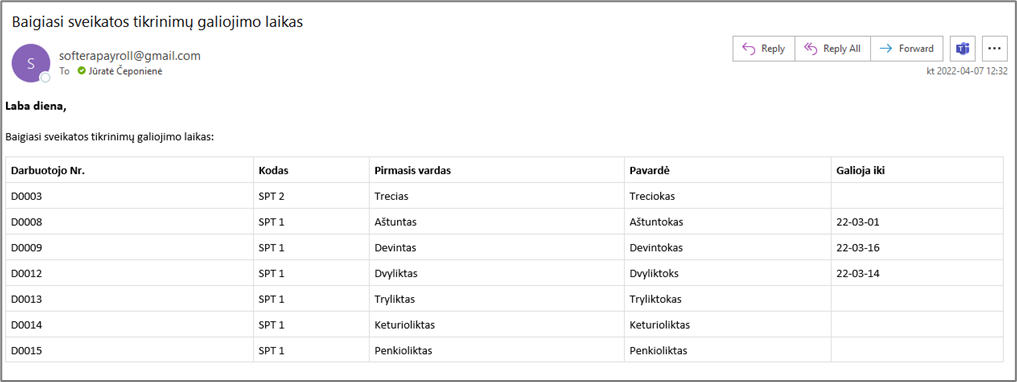
Priminimų darbų eilės nustatymai
Norint, kad priminimai būtų siunčiami periodiškai tam tikru laiku, reikia atlikti priminimų darbų eilės nustatymus.
Įveskite paieškos lauke Darbų eilės įrašai > parinkite SPR Reminder Job > atidarykite kortelę.

Lauke Anksčiausia pradžios data / laikas – nurodykite anksčiausią datą ir laiką, kada reikia pradėti vykdyti darbų eilės įrašus.
Skiltyje Pasikartojimas parinkite papildomus nustatymus.
Parinkite, kuriomis savaitės dienomis norite vykdyti užduotį, ir lauke Pradžios laikas nurodykite kada turi būti vykdomas pasikartojančios darbo eilės įrašas, t.y. kurią valandą pasirinktomis savaitės dienomis bus inicijuojamas priminimų siuntimas.